在使用台式电脑时,有时会遇到开机后显示器无反应的情况。这种现象可能由多种因素导致,包括硬件故障、驱动程序问题或系统错误等。本文将为你提供一系列详细的故障排查步骤,帮助你迅速解决这一问题。
首先,检查电源和连接线,确保你的台式电脑已正确连接电源,并且电源插座正常工作。接着,确认显示器的电源线是否连接牢固,并确保显示器的电源开关已打开。同时,检查视频线(如HDMI线、VGA线等)是否牢固连接到电脑主机和显示器。如果发现任何连接松动或损坏,请立即更换新的线材。
有时候,简单的重启可以解决许多问题。先关闭电脑并断开电源线,稍等一分钟后重新连接电源并启动电脑。如果问题依然存在,尝试按下电脑上的重启按钮进行重启。这一操作有助于清除临时文件或缓存数据,从而恢复正常运行。
如果上述操作均无效,你可以尝试将另一台显示器连接到同一台电脑上,看看是否能正常显示。这一步有助于判断是显示器的问题还是电脑主机的问题。如果新显示器能正常工作,则说明原显示器可能存在故障,需要送修或更换;反之,则可能是电脑主机出现了问题。

对于某些用户来说,过时或损坏的驱动程序也可能导致显示器无反应。你可以访问电脑制造商的官方网站,查找并安装适用于你当前系统的最新显卡驱动程序。安装完成后,记得重启电脑以使更改生效。
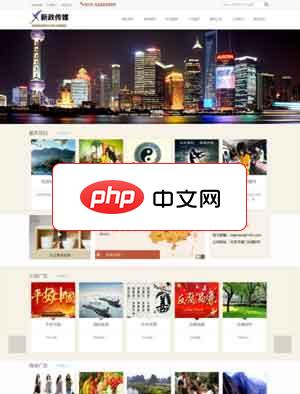
html5自适应企业网站源码是一套html5开发的自适应的网站源码,能够自动根据访问这的浏览器分辨率来适配终端显示,所以这套源码自己本身就相当于两个网站(电脑网站加手机网站)使用时只需要把对应的信息修改成自己的就可以。该软件适合广告公司、设计公司或者传媒公司做企业网站时使用。后台路径:/admin账号及密码都是:urkeji
 0
0

如果你对电脑内部有一定了解,可以尝试进入BIOS界面查看是否有相关的显示设置选项。某些情况下,不正确的BIOS配置可能会干扰正常的显示功能。请谨慎操作,以免误改其他重要设置。
如果经过以上步骤仍然无法解决问题,建议联系专业的技术支持人员进行诊断与维修。他们拥有丰富的经验和专业知识,能够更准确地定位故障原因并提供有效的解决方案。
通过遵循本指南中的建议,你应该能够逐步排查并解决台式电脑开机后显示器无反应的问题。希望这些信息对你有所帮助!
以上就是台式电脑开机后显示器无显示怎么办的详细内容,更多请关注php中文网其它相关文章!

每个人都需要一台速度更快、更稳定的 PC。随着时间的推移,垃圾文件、旧注册表数据和不必要的后台进程会占用资源并降低性能。幸运的是,许多工具可以让 Windows 保持平稳运行。




Copyright 2014-2025 https://www.php.cn/ All Rights Reserved | php.cn | 湘ICP备2023035733号